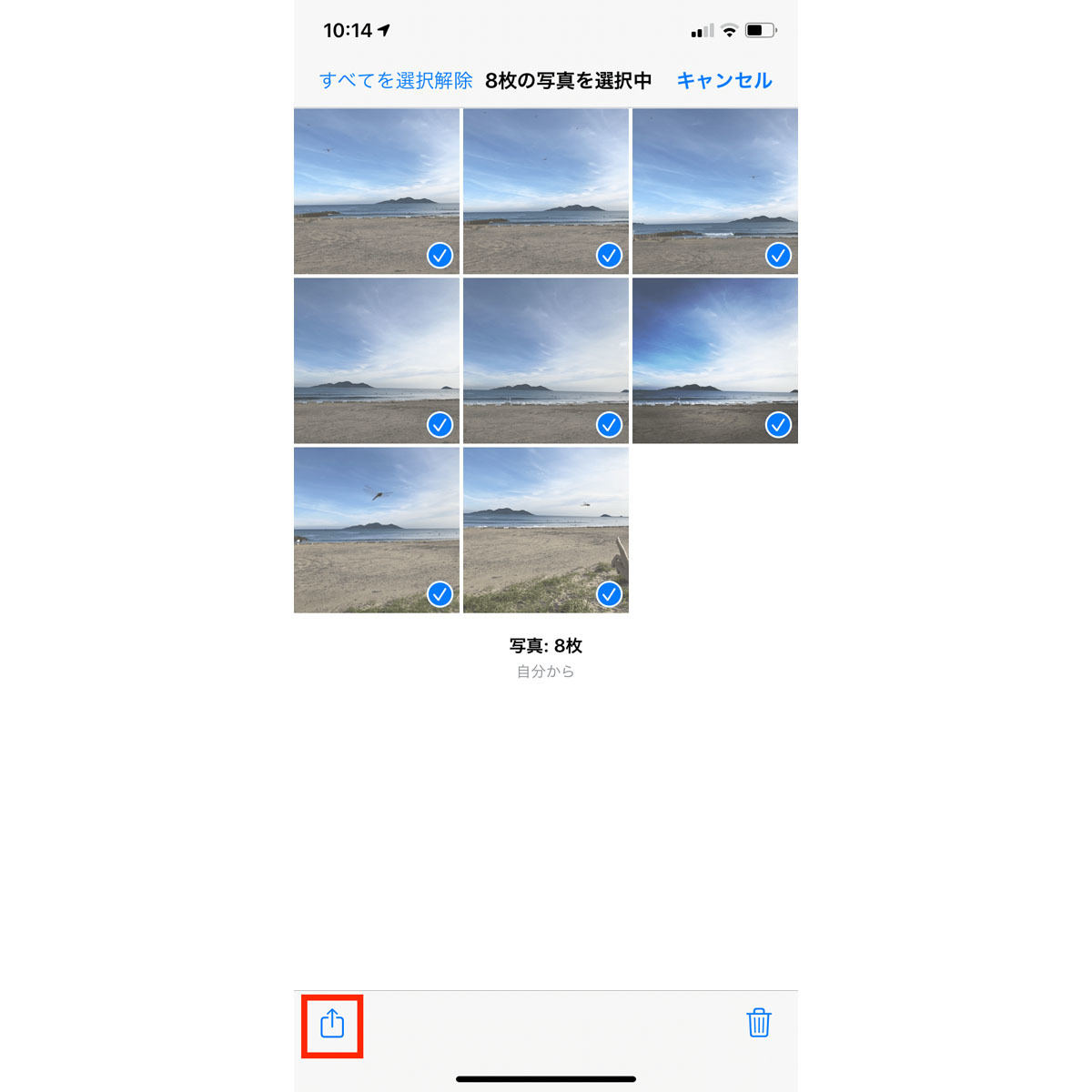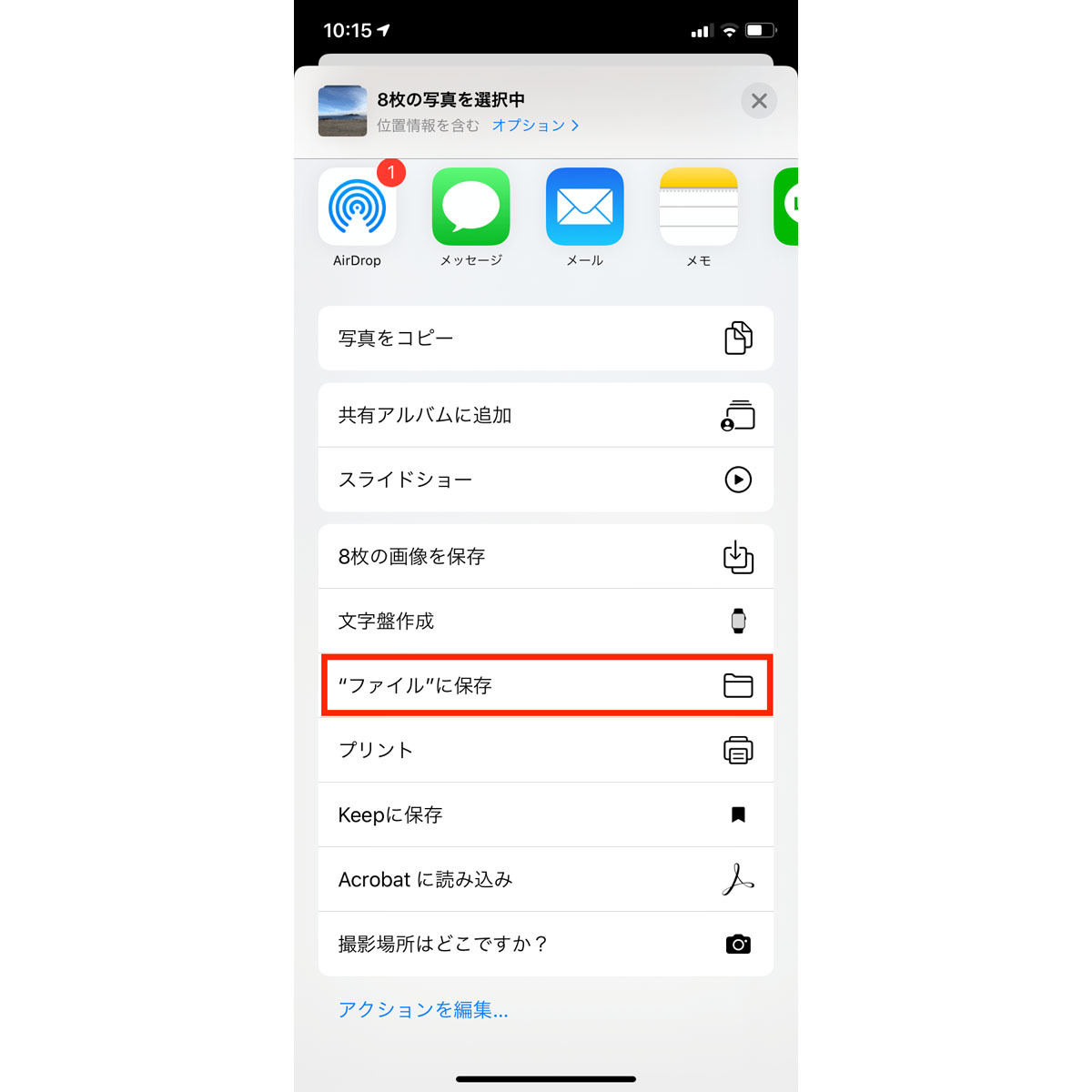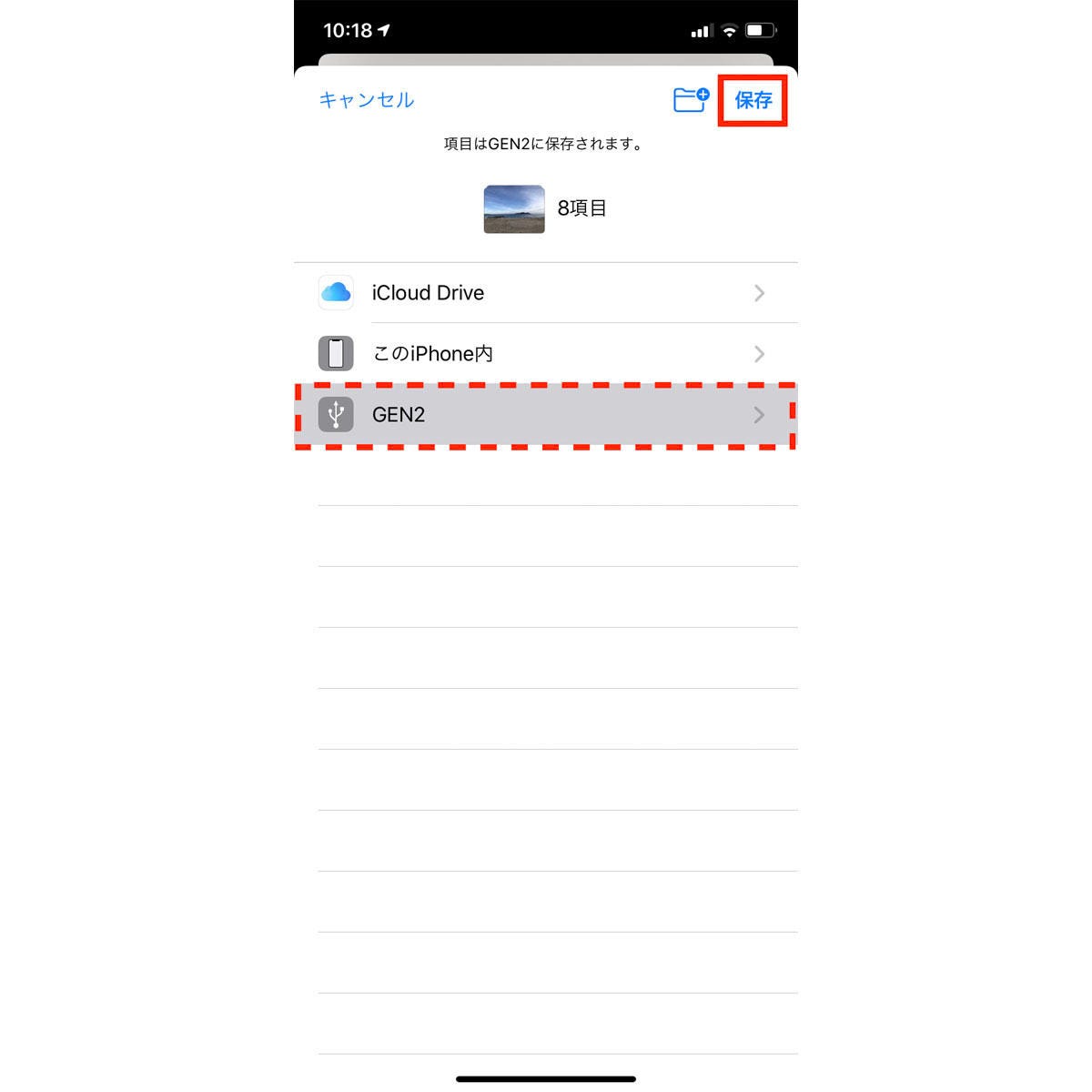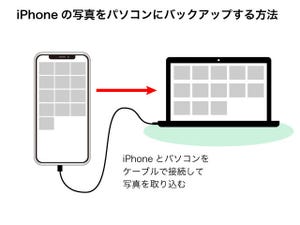ふと気がつくとiPhoneの内蔵ストレージが写真だらけ、という経験はありませんか? いつも持ち歩いているうえにカメラは高性能、そのうえ連写できるからついつい枚数が増えてしまいます。iCloud写真などクラウドにバックアップしたうえで削除すれば減らせますが、大量の写真をWi-Fiでアップロードするのは時間がかかります。
そんなときは、SD/micro SDなどメモリカードへ写真をバックアップしてみましょう。Lightning経由で転送されるからWi-Fiより格段に速く、物理的な形として残せる安心感もあります。「Lightning - SDカードカメラリーダー」(Apple Store価格2,800円/税別)などLightning接続のメモリカードリーダー/ライターと、写真データを保存するSD/micro SDカードが必要になりますが、長い期間で考えれば毎月数百円の利用料が発生するクラウドサービスより割安です。
バックアップの手順はかんたん、まずLightningメモリカードリーダー/ライターをiPhoneに接続し、SD/micro SDカードを差し込みます。iOSでは、カードのフォーマット形式として「FAT(FAT32)」と「exFAT」のほか、「APFS」と「HFS Plus」(いずれも暗号化されてないもの)に対応していますが、工場出荷時点のまま(ほとんどがFATかexFAT)でOKです。
次に、写真アプリを起動し、写真タブやアルバムタブでバックアップしたい写真を選択します。その状態から画面左下の共有ボタンをタップし、現れたメニューの「"ファイル"に保存」をタップします。
すると、現在iOSに認識されているクラウドサービスやメモリカードが表示されるので、差し込んだメモリカードを選択しましょう。右端の「∨」をタップすれば、メモリカード上のフォルダを選択できます。右上の「保存」ボタンをタップすれば、写真のコピーが開始されますよ。